Sådan beskytter du intern/ekstern harddisk med adgangskode i Windows 10
Beskyttelse af dine interne og eksterne harddiske er afgørende, vi tilbyder dig 2 nyttige løsninger til adgangskodebeskyttelse af dine interne og eksterne harddiske i Windows 11/10/8/7/XP/Vista.
Sådan beskytter du intern harddisk med adgangskode med harddiskkrypteringssoftware
IUWEsoft Password Protect Folder Pro er den bedste interne harddisklåssoftware, som kan skjule, adgangskodebeskytte og skjule filer, mapper og drev i Windows 11/10/8/7/XP/Vista.
2 trin til adgangskodebeskyttelse og dekryptering af en intern harddisk
Trin 1: Download, installer og start den interne harddiskkrypteringssoftware. Klik på knappen "Beskyt USB", vælg en intern harddisk og klik på knappen "Adgangskode USB-drev", indtast adgangskode og klik på knappen "Lås".



Trin 2: Gå tilbage til hovedgrænsefladen, vælg det låste drev og klik på "Lås op" for at låse den interne harddisk op.



Sådan beskytter du ekstern harddisk med adgangskode ved hjælp af BitLocker
Da eksterne harddiske kan fjernes, kan alle på enhver computer få adgang til ubeskyttede eksterne drev. Dette er en enorm potentiel trussel mod sikkerheden af det eksterne drev og de data, der er gemt på det. Det følgende viser dig, hvordan du beskytter en ekstern harddisk med adgangskode i Windows 10.
Trin 1: Tilslut din eksterne harddisk via USB, og sikkerhedskopier din enhed. Hvis du ikke allerede har gjort det, anbefaler vi at oprette en backup-plan for at sikre, at du altid har en sikker, opdateret kopi af dine data.
Trin 2: Åbn File Explorer og identificer det ønskede drev. Højreklik for at vælge Slå BitLocker til.

Trin 3: Marker afkrydsningsfeltet "Brug en adgangskode til at låse drevet op."
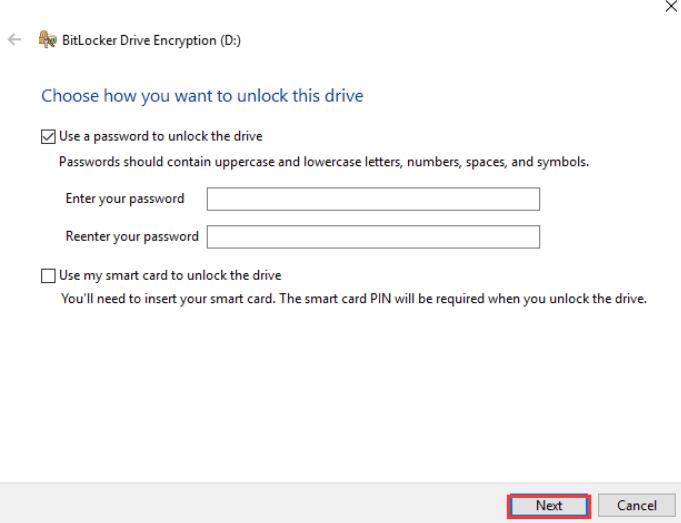
Trin 4: Indtast adgangskoden. Klik derefter på Næste.
Trin 5: Vælg, hvor du vil gemme gendannelsesnøglen. Klik derefter på Næste.

Trin 6: Vælg Kompatibilitetstilstand, og klik på Næste.
Trin 7: Klik på "Start kryptering" for at fuldføre processen.
